8 najboljih Kodi screensavera - što najviše volimo
Iako nije tako uobičajena na računalima kao nekadabili, čuvari zaslona i dalje se uvelike koriste na većim zaslonima. Budući da je Kodi često povezan s našim televizorom, ne čudi što su platforma na raspolaganju za čuvanje zaslona. Pokušali smo s mnogim, ako ne i svim, Kodi screensaverima za koje bismo mogli pronaći da vas vodimo među prvih 8. Oni su ili najljepši i najkorisniji.

Prije nego što predstavimo naših 8 najboljih čuvara zaslona, počet ćemozapočnite raspravom o screensaverima općenito o tome što su, kako su postali i koja je njihova istinska korisnost u današnje vrijeme. Također ćemo vam reći o dva ugrađena čuvara zaslona Kodi, onima koji su zadani instalirani kod svake instalacije Kodi 17. Zatim ćemo vas upoznati s nekim uobičajenim postavkama svih čuvara zaslona prije nego vam pokažemo gdje možete pronaći dodatne čuvare zaslona i kako ih instalirati. Zadnji smo se držali najbolje, pa ćemo vam na kraju predstaviti naših 8 najboljih čuvara zaslona, njihove značajke i njihove posebne postavke.
Ekskluzivna ponuda: Uštedite 49%. Isprobajte ExpressVPN bez rizika!
Nabavite prvu ocjenu VPN-a
30-dnevna garancija povrata novca
Kako dobiti BESPLATNI VPN za 30 dana
Ako vam je potreban VPN za kratko vrijeme, primjerice, na putovanju, možete besplatno dobiti naš najbolje rangirani VPN. ExpressVPN uključuje 30-dnevno jamstvo povrata novca. Morate platiti pretplatu, to je činjenica, ali to omogućava puni pristup 30 dana, a nakon toga otkazujete puni povrat, Njihova pravila o otkazu bez pitanja postavljaju svoje ime.
Zaštitite se dok koristite Kodi - koristite VPN
Ako želite zadržati ono što raditesami, toplo preporučujemo da koristite VPN kad god upotrebljavate Kodi. To će vas držati pod kontrolom vašeg davatelja internetskih usluga i spriječiti ih da poduzmu nepotrebne radnje ako sumnjaju da možda kršite njihove uvjete i odredbe. Kao dodatnu korist, upotreba VPN-a omogućuje vam pristup blokiranom geološkom sadržaju (poput Netflixa druge zemlje) tako što prevarite svoju lokaciju pomoću VPN poslužitelja lociranih širom svijeta.
Na tržištu postoji mnogo dobavljača VPN-a što čini zastrašujući zadatak odabrati najboljeg. Među najvažnije čimbenike koje treba uzeti u obzir brza veza brzina će spriječiti puferiranje, a politika bez zapisnika dodatno će zaštititi vašu privatnost, nema ograničenja upotrebe omogućit će vam da pristupite bilo kojem sadržaju punom brzinom i na raspolaganju softver za više platformi osigurat će da radi s vašim uređajem.
Najbolji VPN za Kodi: IPVanish

Proveli smo dosta vremena testirajući razne VPN-ove na tržištu, a naša najbolja preporuka za Kodi korisnike je nesumnjivo IPVanish, Ovaj pružatelj nudi potpunu privatnostrješenje i u skladu s našim kriterijima oni uistinu isporučuju. Sa svim svjetskim poslužiteljima, bez ograničenja brzine ili prigušivanja brzine, neograničene propusnosti, neograničenog prometa, stroge politike zapisivanja bez dnevnika i klijentskog softvera dostupnog na mnogim platformama, IPVanish donosi impresivne performanse i vrijednost.
IPVanish nudi 7-dnevno jamstvo povrata novca, što znači da imate tjedan dana za testiranje bez rizika. Imajte na umu da Čitatelji savjeta o ovisnosti mogu ovdje uštedjeti ogromnih 60% na godišnjem planu IPVanish, uzimajući mjesečnu cijenu na samo 4,87 USD mjesečno.
Što je screensaver i zašto bi mi trebao jedan?
Čuvari zaslona prvi put su se pojavili u kasnim 70-imaranih 80-ih kao sredstvo smanjenja sagorijevanja fosfora na CRT zaslonima. Tada su većina računalnih monitora bili jednobojni i na crnoj su pozadini prikazivali tekst (obično bijeli, zeleni ili žuto). Ovi su monitori bili prilično osjetljivi na fenomen gdje će se njihova fosforna prevlaka izmijeniti pri prikazu statičkog sadržaja i stvoriti efekt "duha" na ekranu.
Prvi su čuvari zaslona bili jednostavni programikoji su isključili zaslon nakon unaprijed određenog vremena bez ikakve aktivnosti. Pojavom grafičkih korisničkih sučelja čuvari zaslona razvili su se u grafičke programe. Mnogi od njih, dizajnirani da se koriste u uredskom kontekstu, pokušali su razbiti monotoniju uredskog okruženja nudeći privremene animacije kao čuvar zaslona.
Pionir na ovom polju bio je After Dark koji je postaopoznati zahvaljujući svom Macintosh-u, a potom i Windows-screensaveru koji je prikazao leteće tostere. Svatko tko je koristio računala ranih 90-ih pamtit će ih.
Korisnost čuvara zaslona na modernim prikazima
Danas je većina zaslona LCD, a ne CRT ine trpe izgaranje fosfora koji je zapljusnuo starije ekrane. Još uvijek postoje plazma televizori koji će pokazati neki stupanj izgaranja, ali nije tako loše kao što je bio na starijim zaslonima. Pa, što danas koristi screensaver? Na računalima su čuvari zaslona uglavnom sigurnosna značajka jer obično zahtijevaju da korisnik ponovo unese svoju lozinku za izlazak iz čuvara zaslona. Na medijskim uređajima za reprodukciju i televizorima primarna je upotreba slatkiša za oči ili za predstavljanje nekih korisnih informacija.
Ugrađeni Kodi čuvari zaslona
Kodi dolazi izvan ugrađenih čuvara zaslona, Crno i Dim, Prvi u potpunosti puši zaslonnakon podesivog broja minuta neaktivnosti. Čuvar zaslona Dim je sličan, ali samo zatamnjuje zaslon, umjesto da ga uklanja. Nadalje, podešava se i količina zatamnjenog ekrana. Ova posljednja je ona koja je zadano aktivna na standardnoj Kodi instalaciji.
Uobičajene postavke čuvara zaslona
Postavke čuvara zaslona na Kodi možete prilagoditi tako da prvo prijeđete na postavke zaslon. Pristupite klikom na ikonu zupčanika u gornjem lijevom kutu početnog zaslona Kodi.

Zatim kliknete Postavke sučelja i odaberite Čuvar u lijevom oknu.

Prvi redak, Čuvar zaslona, eto gdje ste odabrali svoju screensaver. Morre o ovome je malo vremena. Drugi redak postavke omogućava vam pristup specifičnim postavkama trenutnog čuvara zaslona. pregled služi za vidjeti kako izgleda screensaver. Vrlo je korisno provjeriti jesu li vaše prilagođene postavke takve kakve očekujete. Vrijeme cekanja koristi se za postavljanje kašnjenja neaktivnosti prije pokretanja čuvara zaslona.
To. Koristite vizualizaciju za reprodukciju zvuka opcija će uzrokovati da se čuvar zaslona zamijeni trenutnom vizualizacijom svaki put kada se svira glazba.
Zadnja opcija, Koristite dim ako je pauziran tijekom reprodukcije videozapisa, uzrokovat će da zamijeni trenutni čuvar zaslona Dim zaslona svaki put kada je reprodukcija video zapisa pauzirana. Očito je da nije dostupno kada je Dim postavljen zaslon.
Kako instalirati screensaver
Instalacija čuvara zaslona teško da bi mogla biti lakša. Počinjete s zaslona postavki zaslona.
Klik Čuvar zaslona, Pojavit će se popis trenutno instaliranih čuvara zaslona.

Kliknite gumb Dobiti više… gumb u gornjem desnom kutu za pristup popisu svih dostupnih čuvara zaslona.

Pomičite se po popisu, pronađite onaj koji želite instalirati i samo ga kliknite. Odabrani čuvar zaslona bit će instaliran i aktiviran.
Ako ste pogrešno postavili pogrešan čuvar zaslona, vratite se na popis i instalirajte pravi. Ne postoji jednostavan način uklanjanja čuvara zaslona u Kodiju.
Naših 8 najboljih čuvara zaslona za Kodi
Odabrali smo naših 8 najboljih čuvara zaslonanekoliko kriterija. Među njima je bila i njihova popularnost. Ipak, teško je izmjeriti popularnost čuvara zaslona. Oslanjali smo se koliko su razgovarali na forumima, zaključujući da su i najpopularniji čuvari zaslona. To bi moglo biti zabludno jer može biti puno govora o tome koliko je loša čuvar zaslona. Pokušali smo razmatrati samo pozitivne komentare kako bismo procijenili popularnost čuvara zaslona.
Drugi važan kriterij bila je ljepotascreensaver. Uostalom, jedna od glavnih primjena čuvara zaslona ovih dana jest slatkiši za oči. Zar ne volimo da na našem dnevnom boravku istaknut veliki ekran ima lijepe slike? Nekorišteni ekran vašeg televizora tada postaje dio vašeg dekora, pod uvjetom da prikazuje prekrasne slike.
Drugi kriterij koji smo razmatrali bio jekorisnost čuvara zaslona. Primjerice, neki od naših najboljih odabira prikazuju oblik sata. Još jedan izvlači vijesti s Interneta i prikazuje ih na zaslonu.
Naš top 8 popis nije određenim redoslijedom i nijedan nije bolji od ostalih. Svaka ima nešto dovoljno zanimljivo da može biti dio našeg popisa.
Čuvar zaslona prezentacije
Čuvar zaslona prezentacije vjerojatno je jedan odNajpopularniji. Kao što mu ime govori, ovaj čuvar zaslona, kad god se aktivira, prikazat će dijaprojekciju slika. Kao izvor slika imate tri mogućnosti. Možete koristiti slike fanarta iz svoje videoteke, možete koristiti slike fanarta iz svoje glazbene knjižnice ili slike iz konfigurabilne mape u koju možete staviti bilo koje slike koje želite da se pojave u prezentaciji.

Čuvara zaslona Slideshow ima punokonfigurabilne postavke kao što su mogućnost prikazivanja slika nasumičnim redoslijedom ili razmjera razmjera na cijelom zaslonu. Takođe može prikazati imena i datume slike. Također možete odabrati između tri različita efekta prijelaza, pomicanje zuma i pomicanje unazad, pomicanje unaprijed ili pomicanje i namještanje broja sekundi - između 1 i 60 - za prikaz svake slike.
Screensaver Google Earth View
Google Earth vjerojatno ne treba uvoditi. To je aplikacija koja omogućuje prikaz Zemlje iz svemira pomoću satelitske tehnologije. Rezultati su često prekrasne slike. Čuvar zaslona prikaza Google Earth prikazuje prezentaciju naizgled nasumičnih satelitskih slika Zemlje.

Ovaj čuvar zaslona nema toliko postavki kao prethodni. Prva postavka, Ažurirajte slike, je važan jer omogućuje osvježavanje slika koje će koristiti čuvar zaslona. Ako je povremeno kliknete, osigurat ćete obnovu vaše slikovne banke. Animirana slika opcija će uzrokovati da se efekt pomicanja i zumiranja čini manje statičkim. Napomena kada je zadnja opcija, Vrijeme prikazivanja i vrijeme prikazat će informacije o vremenu samo ako imate izvor vremena konfiguriran u Kodi.
Čuvar zaslona za digitalni sat
Ovaj čuvar zaslona, kao što mu ime govori, hoćeprikaz digitalnog sata na ekranu. No budući da je riječ o čuvaru zaslona, sat će se pomicati po zaslonu. Tu smo screensaver uključili uglavnom na ovaj popis iz dva razloga, prvo, korisno je imati istaknut sat na drugom mjestu, a možda je to dodatak s većinom opcija.

Njegove postavke sadrže najmanje pet kartica. Pokret kartica upravlja načinom na koji se sat pomiče na zaslonu. Format omogućava vam da odredite način prikazivanja vremena i datuma dodatne informacije omogućuje vam prikazivanje važnih podataka o sustavu kao što su CPU, CPU i GPU temperatura, informacije o reprodukciji itd. Boja / neprozirnosti omogućava vam da postavite boje i prozirnost prikazanog sata. pozadina koristi se za postavljanje boje pozadine, pozadinske slike ili čak prezentacije u pozadini. I konačno, Dodatne mogućnosti omogućuje vam da povećate veličinu zaslona do 190% ili postavite čuvar zaslona da se automatski odjavi sesija kad se dogodi.
Sustav 47 Zaslon Zaslon Zaslon Trek LCARS
Ovaj je za ljubitelje Star Trek-a. Prikazuje animiranu sliku koja vrlo nalikuje onoj iz Star Trek LCARS, kratice za "Pristup i preuzimanje datoteka knjižničnom računalu", koji je primarni računalni sustav u svemiru Starfleka i federacije Star Trek-a. Zaslon je prilično realan i cjelovit. Ima čak i dosadne zvučne efekte.

Što se tiče postavki, ova je sigurno uključenakratka strana. Sadrži samo dvije stavke koje se mogu podesiti. Prva, Nasumična početna pozicija, određuje hoće li animacija čuvara zaslona uvijek početi u istoj točki ili nasumično. Druga opcija koristi se za preuzimanje cijele datoteke s animacijom na vaš uređaj. Imajte na umu da je datoteka veličine 1,2 GB. Preuzimanje bi moglo potrajati neko vrijeme i iskoristiti propusnost Interneta. S druge strane, ako se prethodno preuzme, smanjit će se zahtjevi za širinom pojasa svaki put kada se započne.
Zaslon za zaštitu zraka
Ovaj je možda jedan od najgledanijihscreensaver ikad, na bilo kojoj platformi. To ne radi ništa nego prikazuje zračne video zapise glavnih svjetskih znamenitosti. No, videozapisi su toliko visoke kvalitete da se gotovo osjećaju kao 3D. Ima videozapise s Havaja, Londona, New Yorka, San Francisca, Kine, Dubaija, Grenlanda, Los Anđelesa, Liwe i Hong Konga.

Nisu toliko bogate mogućnosti kao neki drugi čuvari zaslona, ali još uvijek imate značajnu kontrolu nad njegovim radom. Na primjer, pod Zaslonski screensaver na kartici, vrijeme doba za videozapise omogućavada prikazujete samo video zapise za dan, noćne videozapise, sve videozapise ili da upotrebljavate pametnu značajku koja će prikazivati dnevne videozapise tijekom dana, a noćne video zapise tokom noći. Video kartica omogućuje vam da omogućite ili onemogućite videozapise sa svake lokacije i Izvanmrežni način rada kartica omogućuje vam preuzimanje videozapisa u lokalnu mapu po vašem izboru.
Qlock Screensaver
Ovo je još jedan screensaver sataje sat s uvijanjem. Ovaj čuvar zaslona koristi dodatak Qlock za prikaz sata matrice slova. Mogli bismo provesti sate pokušavajući objasniti kako zaslon izgleda, ali budući da slika vrijedi tisuću riječi, evo kako sat izgleda na zaslonu.

Sviđa li vam se ili ne, pitanje jeosobni ukus. Odlučili smo ga uključiti iz dva razloga. Jedan, razlikuje se od drugih satova i dva, to je jedan od jedinog čuvara zaslona koji nema nikakve postavke. Kad god je način rada Kodi Screensaver postavljen QLock Čuvar zaslona, stavka postavki je zasivljena.
Bing: Screensaver fotografije tjedna
Ovaj screensaver je također jedan koji smo jednostavno uključilizbog čiste ljepote slika koje prikazuje. Koristi Bingove fotografije tjedna i prikazuje ih kao svoje čuvar zaslona. Riječi nisu dovoljne da opišu neke od tih slika. Ovo nam je sigurno jedan od omiljenih čuvara zaslona.

Što se tiče postavki, nema ga sa samo tri podesiva parametra. Zakreni sliku svaki definira koliko dugo se prikazuje svaka slika. To može trajati od 30 do 240 sekundi u koracima od 30 sekundi. Nasumce prouzročit će redoslijed nasumičnih slika. Kad je isključeno, slijed slika uvijek će biti isti. Zadnja postavka, Animirati, na zaslonima će se koristiti značajka pomicanja i zumiranja.
Čuvar zaslona
Ova posljednja je možda najkorisnijazaslona. Ono što čine jest prikaz vijesti s do 7 podesivih RSS feeda. Glavni nedostatak mu je taj što zaslon nije baš ono što bismo mi lijepo nazvali. Zapravo je prilično osnovna. Neke vijesti imaju slike, a neke nijednu.

Što se postavki tiče, osim različitih podesivih feedova, ovaj nema mnogo. Vrijeme određuje koliko dugo će se svaka vijest prikazivati. Može varirati od 4 do 160 sekundi. Poredaj po određuje redoslijed sortiranja vijesti. Ipak nismo uspjeli shvatiti o čemu se radi. Način uklanjanja pogrešaka prouzročit će da se čuvar zaslona upiše više događaja u zapisnik sustava, pomažući u rješavanju problema s pogreškama. Obično bi ovu ostavio isključenu.
Zaključak
Čuvari zaslona možda nisu toliko potrebni kao nekadbili, ali mnogi ih i dalje koriste. Predstavili smo vam ono što vjerujemo u 8 najboljih Kodi screensavera. Naš je izbor zasnovan na unaprijed definiranim kriterijima koji su omogućili uključivanje primjera gotovo svih vrsta čuvara zaslona.
Koristite li screensaver? A ako to učinite, što je to i zašto ste izabrali tu drugu? Volimo čuti od naših čitatelja, podijeliti svoje misli koristeći komentare u nastavku.














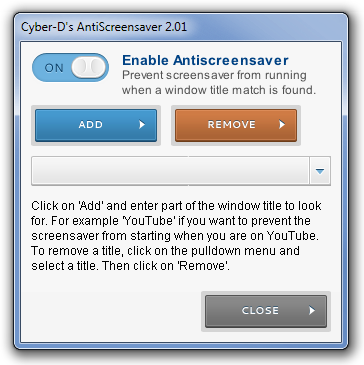











komentari